埋め込み動画をダウンロードして保存する【iPhone・Android・Chrome】
ネット上で見つけた動画をダウンロードする際は、手軽に保存できる方法を知りたいですよね。この記事では、iPhone、Android、またChromeブラウザ別で、埋め込み動画を簡単にダウンロードして保存する方法について詳しく解説します。デバイスごとのダウンロード手順をわかりやすく紹介するので、ぜひご自身の環境に合った方法で、気になる動画を保存にお役立てください。
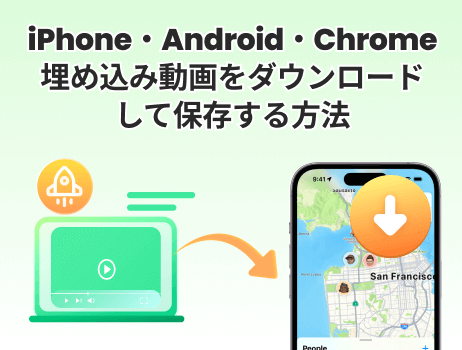
目次:
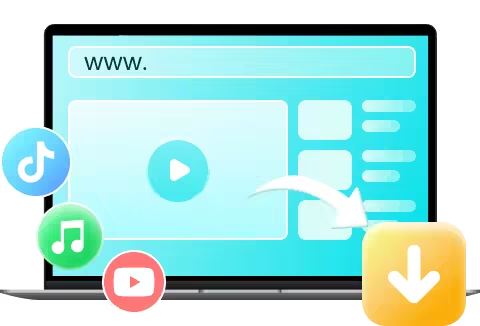
iRocket Fildown
無料動画・音楽保存できるダウンローダー
- YouTube/ニコニコ/TikTok/Twitter(X)や1,000以上のサイトから動画をダウンロードに対応。
- TikTokだけでなく、すべての動画を透かしなしでダウンロード。
- Spotify・SoundCloud音楽のみがダウンロード可能。
- 1080PフルHDのオリジナル画質を保ったままダウンロード。
1094492 人がダウンロードしました。
Part1:サイトの埋め込み動画を保存するには知るべきこと
ウェブサイトから埋め込み動画を保存する方法は大きく分けて2つあります。パソコン、iPhone、Androidを問わず、基本的に下記の2つの対処法のみが技術的に可能です。
ダウンロード派:埋め込み動画のURLからダウンロード
-
一つ目は、動画のURLを取得してダウンロードする方法です。URLから動画をダウンロードできるツールを使って保存することができます。
録画派:埋め込み動画を録画する
-
二つ目は、動画を再生している画面を録画する方法です。ストリーミングサービスなどで動画のダウンロードが難しい場合に特に便利です。
どちらの方法が優れているかは、個人によって異なります。
次に、これら2つの方法について、必要な条件と具体的な操作手順を説明します。
Part2:サイトの埋め込み動画をダウンロードして保存する方法
埋め込み動画をダウンロードする方法の手順を解説します。
1 パソコンで埋め込み動画のURLの調べ方
埋め込み動画をダウンロードしたい場合は、その動画のURLを入手する必要があります。URLは以下の方法で調べることができます。
ステップ 1 パソコンで動画を開きます
ステップ 2 動画を開いたページで右クリックをします
ステップ 3 「検証」を押します
ステップ 4 動画ファイルの拡張子(例:.mp4, .webm, .flv など)を探します
ステップ 5 見つけたmp4, .webm, .flv などの動画ファイルのURLをコピーすれば完了です
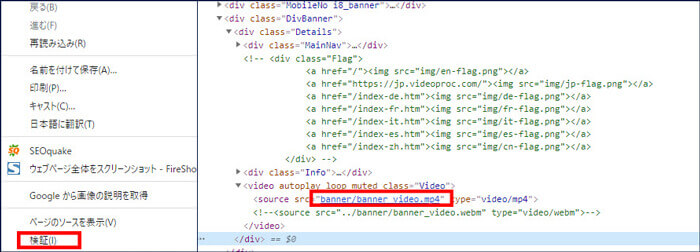

ちなみに、ソースコードの書き方によっては、リンクの先頭部分にhttps:が含まれていないことがあります。
一方で、リンクを右クリックして「新しいタブで開く」を選択すると、アドレスバーにhttp(s):がついた完全なURLを取得できます。
以下では、URLの最後が.m3u8で終わる埋め込み動画に限定されます。
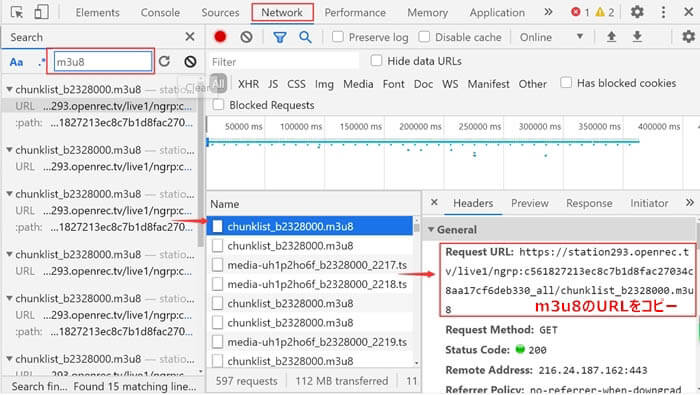
2 「Fildown」を使って埋め込み動画をダウンロードする
ダウンロードしたい埋め込み動画のURLが見つかったら、次に「Fildown 」という動画ダウンロードツールを使います。Fildownは、1,000以上のサイトに対応している動画ダウンロードツールです。複数のシリーズものの動画も一括でダウンロードが可能なほか、オリジナル画質を保ったままの保存、保存形式も自由に選択することができて大変便利です。
無料動画・音楽保存できるダウンローダー
168,282人がダウンロードしました。
- YouTube/ニコニコ/TikTok/Twitterや1,000以上のサイトから動画をダウンロードに対応。
- TikTokだけでなく、すべての動画を透かしなしでダウンロード。
- Spotify・SoundCloud音楽のみがダウンロード可能。
- 1080PフルHDのオリジナル画質を保ったままダウンロード。
- MP4、MP3、HD形式で保存できる。
- 全シリーズまた複数回のエピソードを一括ダウンロード。
1080PのフルHDでオリジナル画質を保ったままダウンロードできたり、MP4、MP3、HD形式で保存できたりとあらゆるニーズに応えてくれます。複数回に分かれている動画も一括で全部ダウンロードすることが可能です。
Fildownで埋め込み動画をダウンロードする手順
ステップ 1 まずはFildownをパソコンにダウンロードする
プライバシー保護 | 100%安全
ステップ 2 動画のURLを貼り付ける
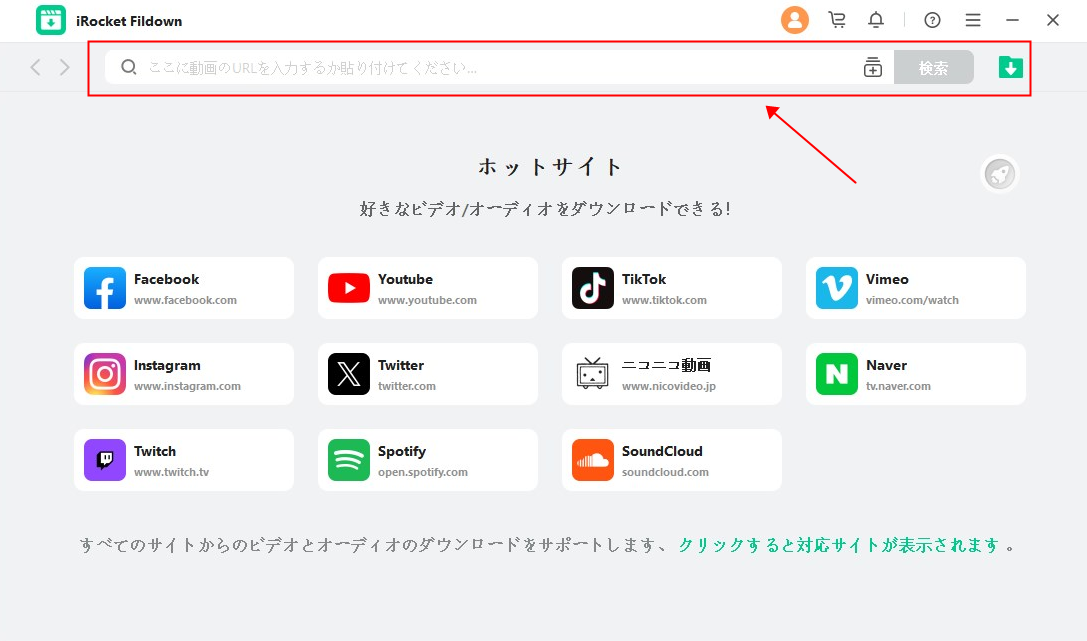
ステップ 3 ダウンロード完了
「Fildown」なら、埋め込み動画のURLが見つからない場合でも、URLなしで動画をダウンロードすることが可能です。
ダウンロードの仕方は簡単で、Fildownをパソコンで開いたら、XやYouTubeなどダウンロードしたい動画が掲載されているプラットフォームを選択します。そこから自分のダウンロードしたい動画を探してダウンロードすることが可能です。
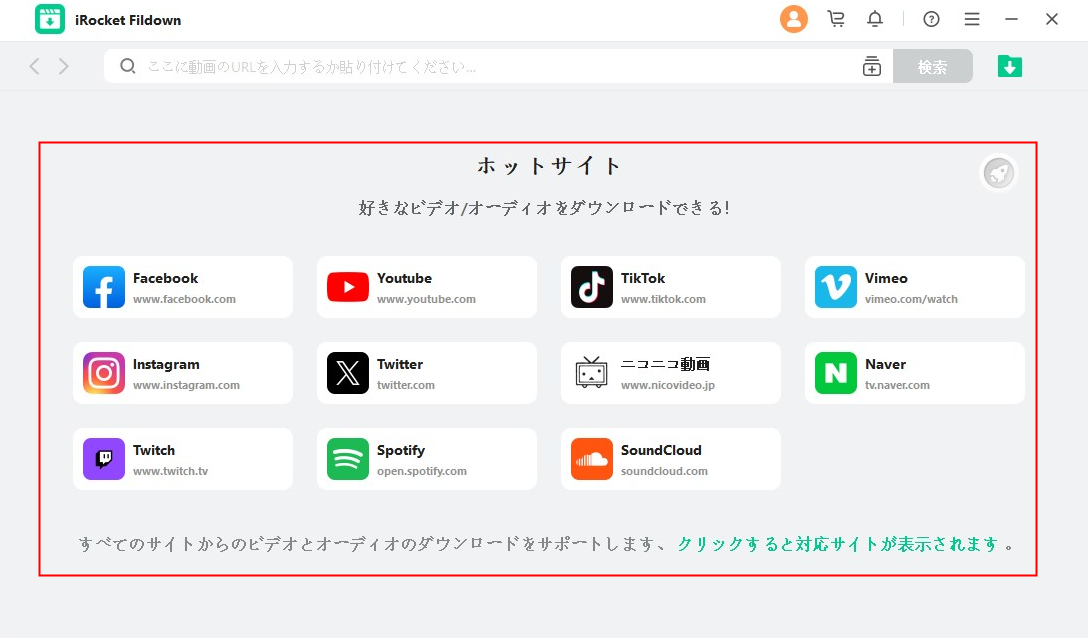
詳細なガイドは、iRocket Fildownの操作ガイドページでご確認ください。
3 URLなしで埋め込み動画をダウンロードする
最近、一部のウェブサイトでは動画のURLを取得することが制限されている場合があります。
この問題に対処するためには、ブラウザ用の拡張機能「動画ゲッター」「ストリームレコーダー」「Video DownloadHelper」「HLSストリーミング」などを利用して、サイトに埋め込まれた動画を自動で認識し、ダウンロードすることができます。
次に、Firefox向けのアドオン「Video DownloadHelper」を使用して、URLを取得せずに埋め込み動画をダウンロードする方法を説明します。
ステップ 1 Firefoxのアドオン公式サイトで「Video DownloadHelper」を検索し、「Firefoxへ追加」ボタンをクリックしてインストールします。
ステップ 2 埋め込み動画があるWebページを開きます。
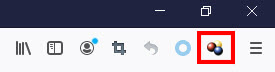
ステップ 3 ブラウザ右上の「Video DownloadHelper」アイコンをクリックし、ダウンロードしたい動画を選択してダウンロードします。
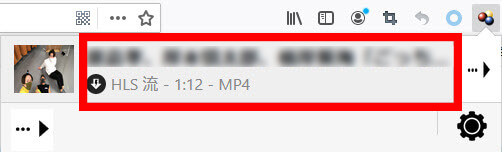
Part3:録画で埋め込み動画を保存する方法
埋め込み動画を保存する方法として、録画を活用するのは非常に便利です。以下では、iPhone、Android、およびChromeブラウザを使用して埋め込み動画を録画して保存する方法について説明します。
1.iPhoneの画面録画機能で埋め込み動画をダウンロードする
iPhoneで埋め込み動画をダウンロードする場合、iPhoneに元々搭載されている「画面録画機能」を使うのが便利です。
ステップ 1 使い方は簡単で、まず「設定」アプリで「コントロールセンター」→「コントロールをカスタマイズ」を選び、「画面収録」を追加します。
ステップ 2 次に「コントロールセンター」を開き、画面録画ボタンをタップします。3秒後に録画が開始されるので、その間に保存したい動画を再生しましょう。保存したい動画の再生が終わったら、録画を停止します。録画した動画は「写真」アプリで確認が可能です。
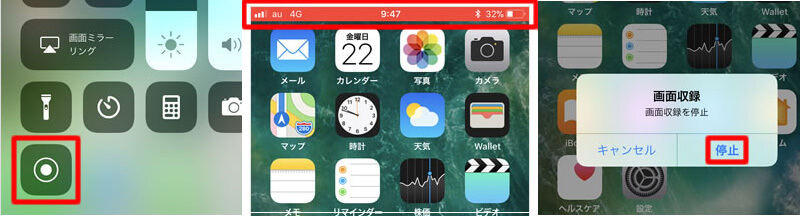
2.Androidで埋め込み動画を録画してダウンロードする
Androidにも搭載されている「画面録画機能」を使用するのが便利です。
ステップ 1 使い方は簡単で、まずは通知バーを下にスワイプして、画面録画アイコンを探します。アイコンが見つからない場合は、設定アプリで検索してみてください。
ステップ 2 画面録画アイコンをタップし、録画を開始したら、保存したい埋め込み動画を再生します。録画を停止するには、通知バーを再度下にスワイプして、録画停止アイコンをタップします。録画した動画は、ギャラリーまたはファイルアプリに保存されます。
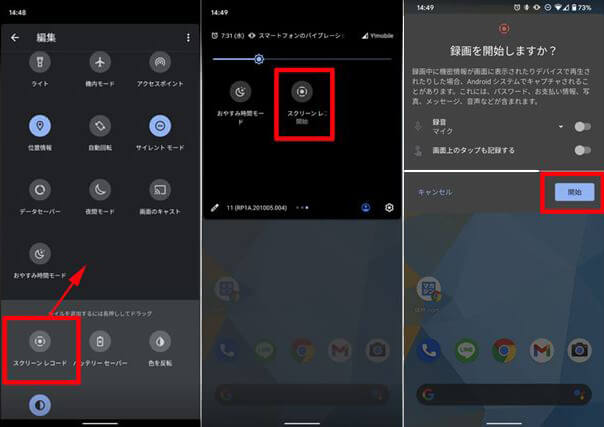
1.スマートフォンでは、高画質で長時間の埋め込み動画を録画するのには性能不足です。
2.長時間録画中には、端末の熱暴走やRAMの使用量が増えて録画が中断する恐れがあります。
3.また、画質には目に見えるほどの劣化が生じることがあり、音質も劣化し声の違和感が生じることがあります。
3.Chromeで埋め込み動画を録画してダウンロードする
PCで埋め込み動画をダウンロードするには、Chromeブラウザを使用するのが便利です。Chromeで録画する場合は、まず「OBS Studio」や「ShareX」などの無料の画面録画ソフトをダウンロードしてインストールします。
ステップ 1 録画ソフトを起動し、録画する範囲(Chromeブラウザのウィンドウ)を指定します。
ステップ 2 音声も録音したい場合は、システム音声の録音設定を有効にしましょう。録画を開始し、保存したい動画をChromeで再生します。
ステップ 3 録画が終了したら、録画ソフトで録画を停止し、ファイルを保存すれば完了です。
1.一部のウェブサイトでは、利用規約で動画のダウンロードや録画が禁止されている場合があります。
2.利用規約に違反する行為や違法なダウンロード・録画は、自己の責任でお願いします。
3.動画の使用に関しては、投稿主から許可を得るか、著作権フリーのコンテンツを使用する必要があります。
まとめ
埋め込み動画をダウンロードして保存する方法をご紹介しました。動画のダウンロードを手軽にしたいならFildownという動画ダウンロードツールがおすすめです。
Fildownなら、1,000以上のサイトに対応しています。また、複数のシリーズものの動画も一括でダウンロードが可能なほか、オリジナル画質を保ったままの保存、保存形式も自由に選択することができて大変便利です。ぜひ埋め込み動画をダウンロードする際はFildownをご活用ください。




